連線至銷售團隊
可以將Brightcove Campaign配置為與Salesforce集成。配置集成後,使用Brightcove Campaign發布的視頻的視頻參與度數據將同步到Salesforce。進入Salesforce後,此數據可用於細分,廣告系列邏輯,報告,潛在客戶評分和個性化通信。
需求
要將Brightcove Campaign模塊與Salesforce一起使用,您必須:
- 擁有 Salesforce 帳戶,不支援沙箱帳戶
- 在以下位置擁有一個Salesforce.com帳戶:已啟用API權限,該角色屬於一個角色,該角色允許您讀取和寫入選擇的Viewforce發送到的Salesforce對象
- 如果要使用Pardot集成,則應完成創建用於Pardot集成的自定義Salesforce對象話題。
功能
Brightcove Campaign-Salesforce集成的一些關鍵功能包括:
- 資料格式 -查看數據已映射到Salesforce對象
- 數據傳輸 -每小時將查看數據從Brightcove Campaign發送到Salesforce
- 潛在客戶表單 -建立 Salesforce 表單,以便在觀眾觀看影片時自動顯示。有關信息,請參見在Salesforce中創建銷售線索表格。
設定連線
請按照以下步驟設置Brightcove Campaign和Salesforce之間的連接。
- 登入布萊特灣戰役
- 在導覽標題中,按一下齒輪圖示 (
 ),然後按一下 [ 對應連線 ]。會出現目前連線的清單 (如果有的話)。
),然後按一下 [ 對應連線 ]。會出現目前連線的清單 (如果有的話)。 - 按一下「新增連線」。
- 選擇銷售隊伍從下拉列表中,然後單擊連接到Salesforce。
- 在出現的登入畫面上,輸入您的 Salesforce 使用者名稱和密碼。按一下「登入」。
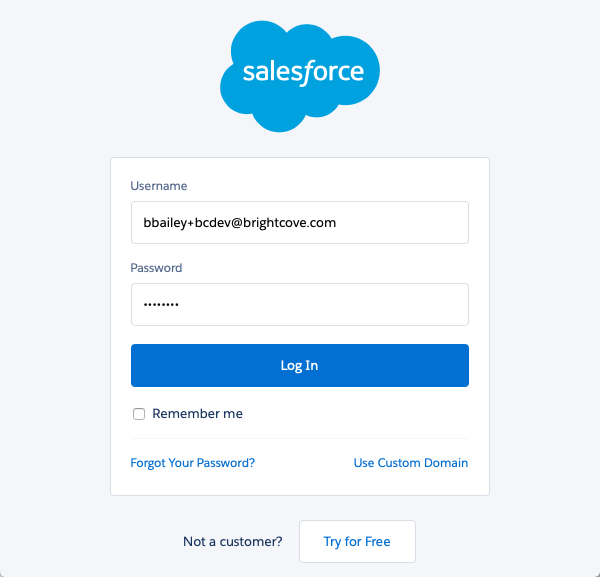
- 如果登入成功,系統會提示您安裝適用於 Salesforce 應用程式的亮灣視訊連線。按一下「允許」。
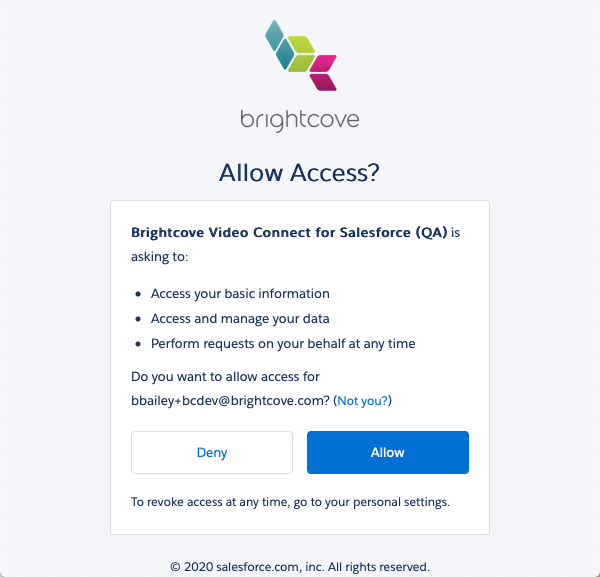
- 驗證您收到連接成功的消息。您將被重定向回Brightcove Campaign。
- (選擇性) 輸入「連線名稱」。
- 選擇一個集成類型。
- 帕朵 -帕朵是用來識別觀眾。請參閱下面的〈配置 Pardot 整合〉一節。
- 手冊 -您的開發人員將負責添加邏輯識別觀眾。
- 選取「對映類型」並設定資料對映。
- 按一下「儲存」。
- 點擊返回MAP連接頁面頂部的鏈接返回到MAP連接頁面。
配置帕朵集成
建立Brightcove Campaign與Salesforce的連接後,您需要配置集成類型。本節介紹了使用派爾多特集成類型。
- 選擇派爾多特用於集成類型。
- 輸入您用來登入 Pardot 的電子郵件和密碼。
獲取帕朵 API 密鑰
若要取得 API 金鑰欄位的值,請依照下列步驟執行。
- 登錄到Pardot。
- 點擊齒輪圖標(
 ) 接著設定值。
) 接著設定值。 - 按一下頁面頂端的「我的設定檔」連結。
- 複製 [ API 使用者金鑰 ] 欄位中的值,然後將其貼到 [ 使用者金鑰 ] 欄位中。
取得追蹤 ID
若要取得追蹤 PialD 和追蹤 P ICLD 欄位的值,請依照下列步驟執行。
- 在左側導覽中,按一下 [ 行銷 ] 圖示,然後按一下 [廣告活動 ]。
- 按一下廣告活動名稱 (如果沒有廣告活動,則新增廣告活動)。
- 按一下「檢視追蹤代碼」。將會顯示 PIAID 和 P ICID 值。

- 複製值並將其貼到各自的欄位中。
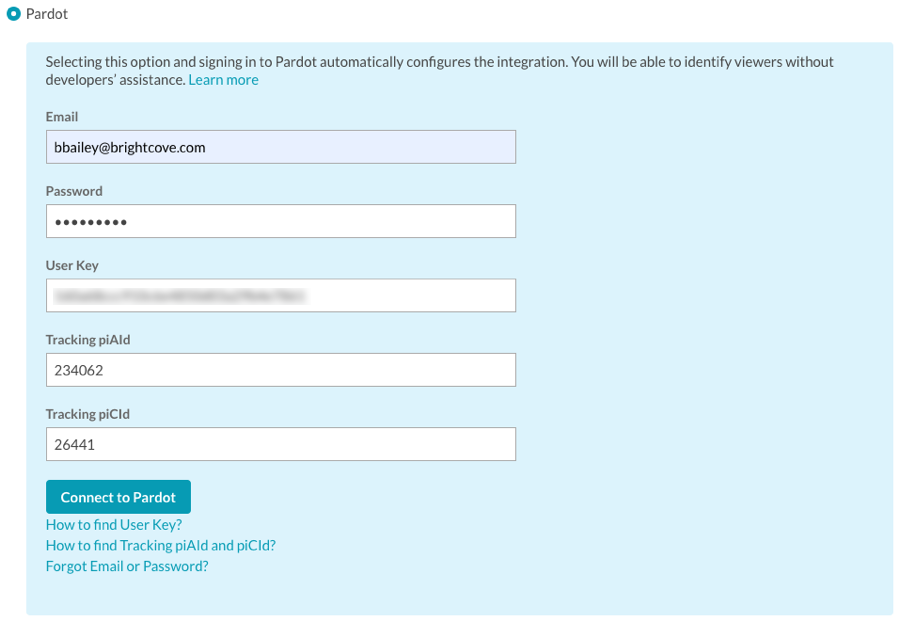
- 按一下「連接至帕朵」。
通常,在使用Pardot集成類型時,您將選擇高級映射類型,然後將視圖字段映射到Salesforce自定義對象您創建的。
配置資料對映
資料對應決定視訊資料如何對應至 Salesforce 物件中的欄位。依預設,整合將使用簡易對應來設定,該對應會將某些視訊資料對應至 Salesforce 中的工作物件。
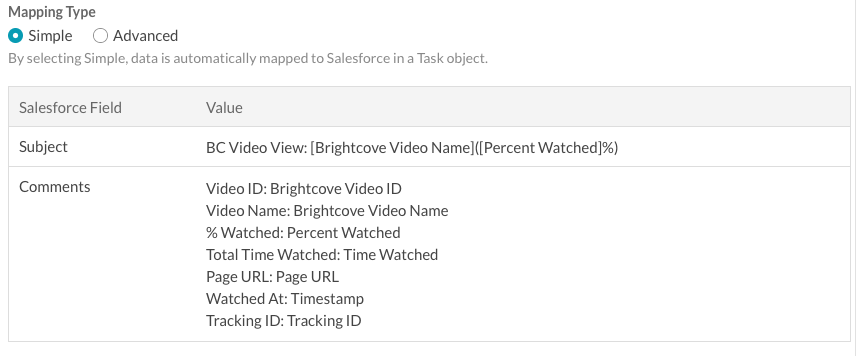
請依照下列步驟自訂資料對應。
- 對於「對映類型」,選取「進階」。
- 在裡面Salesforce對象下拉列表中,選擇一個Salesforce對像以將視頻數據映射到。通常,在使用Pardot集成類型時,您會將視圖字段映射到Salesforce自定義對象您創建的。
- 將適當的檢視欄位對應至 Salesforce 欄位。以下示例顯示了將視頻字段映射到自定義對象的視頻。
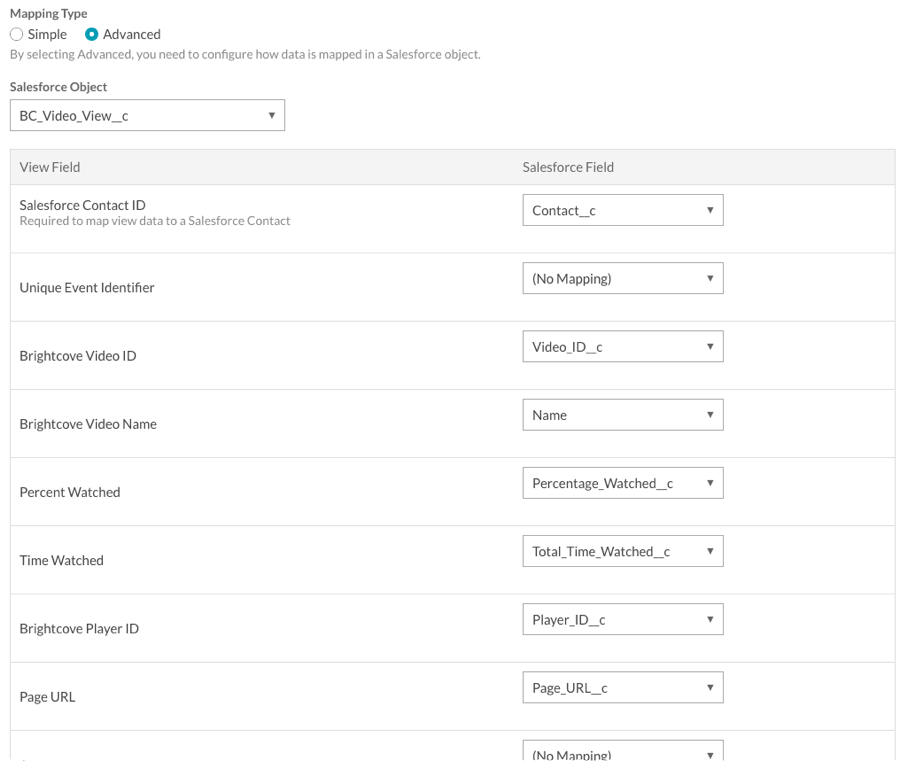
- 按一下 [ 儲存] 儲存變更。
要刪除與Salesforce的集成,請單擊刪除。
傳遞追蹤 ID
Brightcove Campaign支持將跟踪ID值傳遞給Salesforce的功能。例如,追蹤 ID 可能用來追蹤廣告活動 ID。跟踪ID可以附加到顯示視頻的頁面URL上,也可以添加到嵌入代碼中。
- 範例:附加至網址
http://www.myurl.com/video.html? 按下滑鼠右鍵 = 12345
- 範例:新增至玩家嵌入程式碼
<視頻數據視頻代碼 =
資料帳戶 = "1486906377」
數據播放器 =「默認」
數據嵌入 =「默認」
資料應用程式識別碼
類 =「視頻 JS」
資料直接追蹤器 = "12345"
控> < 制/視訊 >
<指令碼的最新版 > < 本 >
然後,Brightcove Campaign會將值作為另一個同步的字段傳遞給Salesforce。
識別檢視者
如果您的Salesforce連接配置有一個手冊集成類型,由您確定觀看者。若要進行檢視者追蹤,使用者識別碼應當做顯示視訊的頁面上的 URL 參數傳遞。支援兩個 URL 參數:
- 郵件 -通過查看者的電子郵件地址
- bcsfid -傳遞查看者的銷售代碼
在這種情況下,會產生影片登陸頁面,其中包含唯一產生的 URL 以供追蹤之用。然後,Brightcove Campaign將使用URL參數來查找用戶服務器端並同步查看數據。
檢視視訊資料
觀看視頻時,視頻觀看數據將同步到Salesforce。如果選取 [ 簡易資料對應] 選項,視訊檢視資料會顯示為 Salesforce 內的工作項目。如果使用 [ 進階資料對應] 選項,則檢視資料會顯示為 Salesforce 物件的一部分,這是設定對應時所選取的一部分。在下列範例中,已使用進階資料對應,且視訊欄位已對應至自訂 BC 視訊檢視 Salesforce 物件。

點擊視頻名稱將顯示詳細信息。
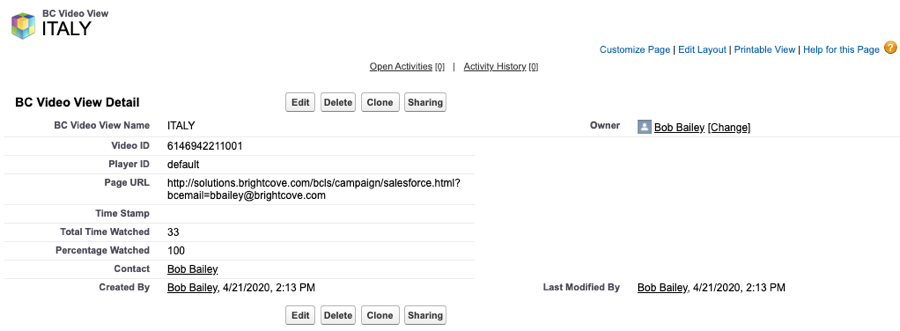
 聯繫支持
聯繫支持 系統狀況
系統狀況


